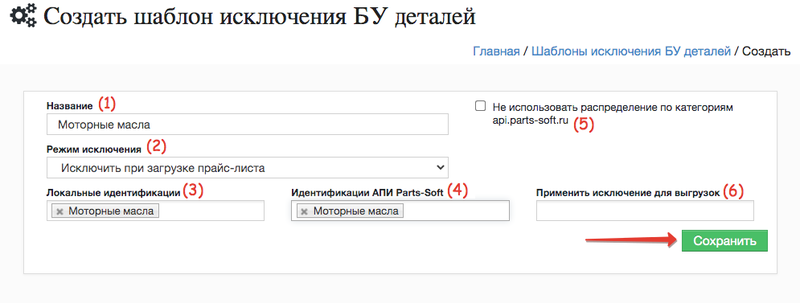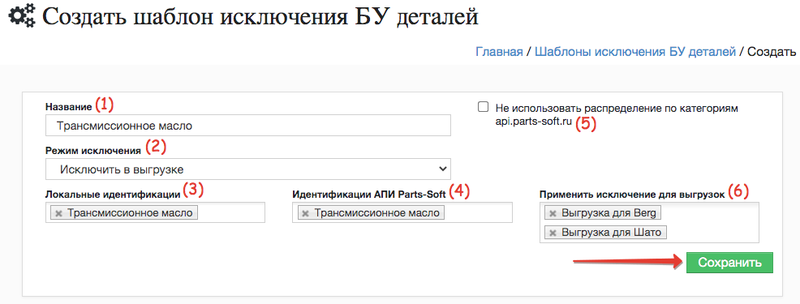- Платформа PARTS SOFT /
- Возможности /
- Шаблоны исключения БУ деталей (по категориям)
Шаблоны исключения БУ деталей (по категориям)
Список шаблонов
Шаблоны из раздела Справочники → Шаблоны исключения БУ деталей используются для исключения позиций из определенных категорий — локальных (в разделе Выгрузки → Идентификация категории → Список) или в справочнике PARTS SOFT. Поиск таких позиций системой будет происходить по их названиям, т.е они должны содержать определенные слов. Например, "неликвид", "брак", "вмятина", если это детали с дефектами.
При использовании шаблона исключаемые позиции будут удаляться из прайс-листов и именно поэтому в выдаче их не будет. В случае использования стандартных шаблонов (по номеру и бренду) позиции просто скрываются при проценке.
Также шаблоны из раздела Справочники → Шаблоны исключения БУ деталей можно использовать для выгрузок (см. описание по их добавлению ниже).
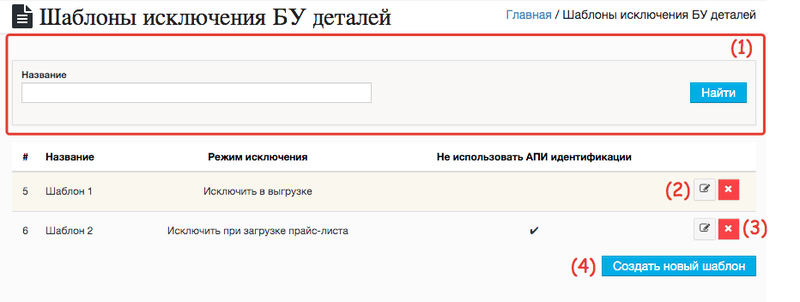
Список шаблонов исключения
- Найти нужный шаблон (1).
- Отредактировать сохраненный шаблон (2)
- Удалить ненужный шаблон (3).
- Создать новый шаблон (4).
Создание нового шаблона
В списке шаблонов нажмите кнопку Создать новый шаблон. Вы перейдете на страницу его настройки, где выполните следующие действия:
Шаблон исключения для прайс-листа
- Дайте шаблону название (1).
- Выберите нужный режим исключения деталей (2):
- Исключить при загрузке прайс-листа. Позиции будут удалены из прайс-листов, к которым привязан шаблон, во время их обновления или при загрузке.
- Исключить в выгрузке. Позиции будут удалены из выгрузок по прайс-листам, к которым привязан шаблон (см. шаг 6 ниже). Это произойдет во время их обновления (см. фото «Шаблон исключения для выгрузок»). В прайс-листах позиции останутся, они будут доступны при проценке.
- Укажите правила, по которым будет идентифицироваться исключаемые позиции: локальные, добавленные в разделе Выгрузки → Идентификация категории → Список (3), и/или из справочника PARTS SOFT (4). Если не выбрать правила, будут учитываться все из имеющихся в системе плюс из справочника PARTS SOFT.
- Включите, чтобы учитывались только локальные правила (5). Если опция включена, можно оставить поле Идентификация АПИ PARTS SOFT пустым.
- Если вы выбрали режим Исключать в выгрузке, укажите для каких выгрузок (6) должен использоваться шаблон (из раздела админпанели Выгрузки →Все).
- Нажмите кнопку Сохранить.
Разные шаблоны, привязываемые к одному прайс-листу, должны иметь локальные правила с уникальным набором ключевых фраз.
Шаблон исключения для выгрузок
При добавлении локальных правил обратите внимание на следующие моменты:
-
если указать для проверки только одно слово, то будут удалены все позиции, у которых в названии оно есть. При этом среди удаленных могут оказаться и нужные вам. Например, в случае проверки слова "набор" удалятся позиции, как с фразой "набор отверток", так и с "набор монтировок" .
-
если ввести слова в поисковой фразе через пробел, то система удалит только те позиции, у которых данные слова идут подряд. Это значит, что в случае проверки словосочетания "набор отверток двухкомпонентных" не будет исключена позиция, у которой в названии написано "набор отверток 10 шт. двухкомпонентных".
-
если указать слова в поисковой фразе через символ "+", будут удалены все позиции, у которых в названиях есть все указанные слова независимо от того, идут ли они подряд или нет. Это значит, что позиция из прошлого примера удалится.
Также для добавления фраз можно использовать регулярные выражения. Для объявления их используйте ключевое слово REGXP: Например, REGEXP:щ(е|ё)тк(а|и) ищет позиции, в названии которых есть какое-то из перечисленных слов: щЕтка, щЁтка, щЕтки или щЁтки.
Применение шаблона
Для прайс-листов
ШАГ 1. В разделе Прайсы → Все перейдите в карточку выбранного прайс-листа.
ШАГ 2. Нажмите на кнопку Шаблон исключения по категориям (см. описание блока экспресс-настроек в карточке прайс-листа).
ШАГ 3. Из выпадающего списка выберите шаблон, ранее добавленный в раздел Справочники → Шаблоны исключений БУ деталей, и нажмите кнопку Сохранить.
ШАГ 4. Перезагрузите прайс-лист (или дождитесь его загрузки по расписанию), иначе настройки не применятся.
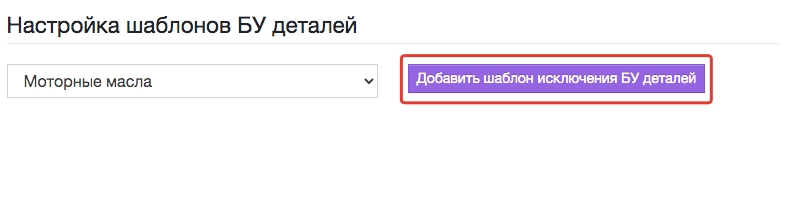
Выбор шаблона исключения по категориям
Для выгрузок
ШАГ 1. В разделе Выгрузки → Идентификация категории → Список создайте локальное правило, по которому будет идентифицироваться исключаемые позиции.
ШАГ 2. Перейдите в раздел Справочники → Шаблоны исключения БУ деталей.
ШАГ 3. Создайте новый шаблон для исключения позиций. При его настройке (см. фото «Шаблон исключения для выгрузок») укажите:
- в поле Название — его название;
- в поле Режим исключения — вариант Исключить в выгрузке;
- в поле Локальные идентификации — локальное правило, по которому будет идентифицироваться исключаемые позиции (из добавленных в разделе Выгрузки → Идентификация категории → Список);
- в поле Идентификации АПИ PARTS SOFT — категории из справочника PARTS SOFT, к которым должна принадлежать исключаемые позиции;
- в поле Применить исключение для выгрузок — выгрузки, для которых будет применен шаблон (ранее добавленные в раздел админпанели Выгрузки →Все).
ШАГ 4. Привяжите шаблон к прайс-листам, участвующим в выбранных выгрузках (см. описание в подразделе выше).
ШАГ 5. Откройте раздел админпанели Выгрузки →Все. Для проверки настроек вручную запустите формирование выгрузок, к которым применен шаблон.
ШАГ 6. Откройте файл выбранной выгрузки, поиском проверьте наличие удаленных позиций. Если все настроено правильно, их там не будет.
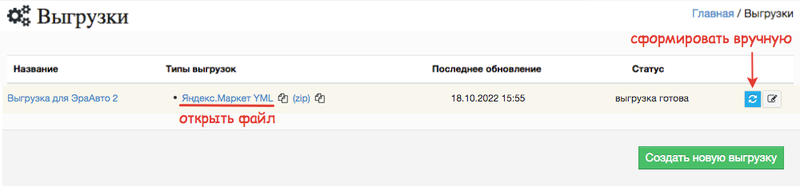
Формирование выгрузки и получение файла